TikTok es actualmente una de las plataformas sociales más populares en todo el mundo. Permite a los usuarios compartir videos de formato corto, como personas bailando, sincronización de labios, parodias cómicas y más. No es solo una forma de divertirse con videos cortos, muchas personas también ganan dinero con la plataforma, como por ejemplo, trabajando como influencer. Tanto si es un espectador casual como si planea publicar sus propios vídeos, aprenda a sube videos de alta calidad en TikTok abajo.
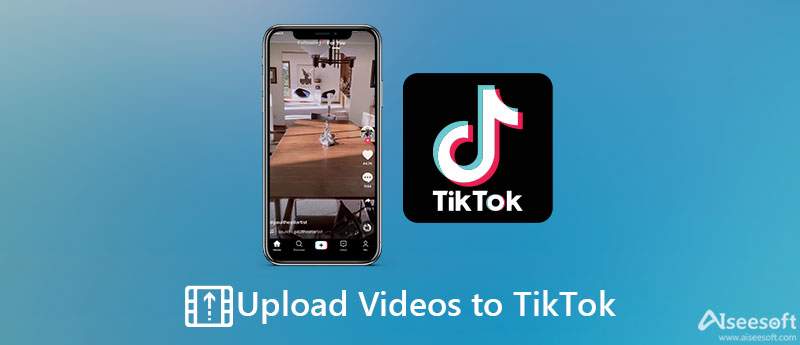
TikTok es principalmente una aplicación móvil. Equipa una función de cámara para grabar un video para cargar. Además, puede cargar un video a TikTok desde su Camera Roll o Gallery. El diseño de TikTok es el mismo en iOS y Android y te explicamos el proceso a continuación.
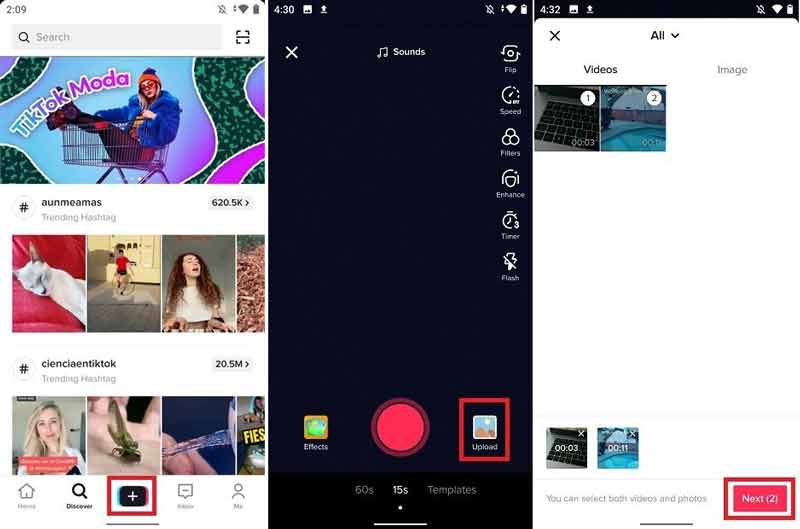
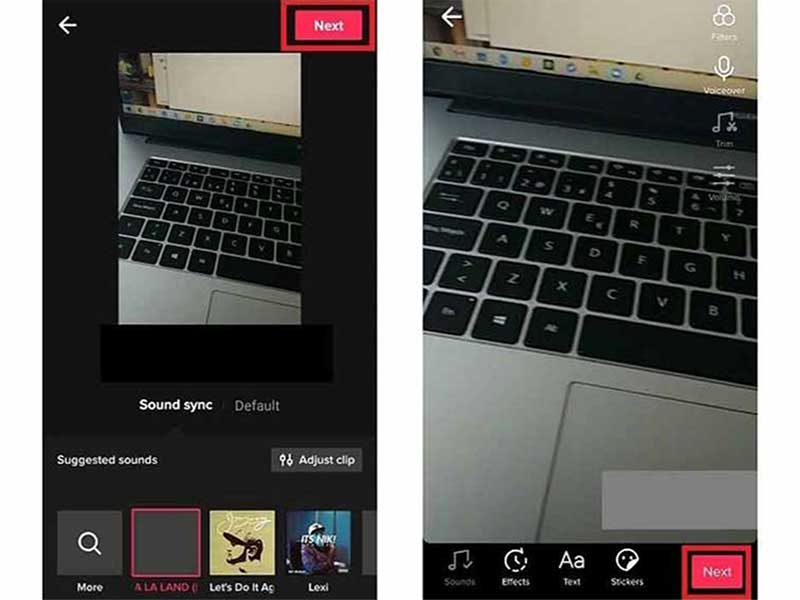
Ahora, TikTok también te permite subir un video desde tu computadora con un navegador. La ventaja es que puedes publicar tu tiktok después de editarlo en tu escritorio, pero el flujo de trabajo es muy diferente al del móvil.
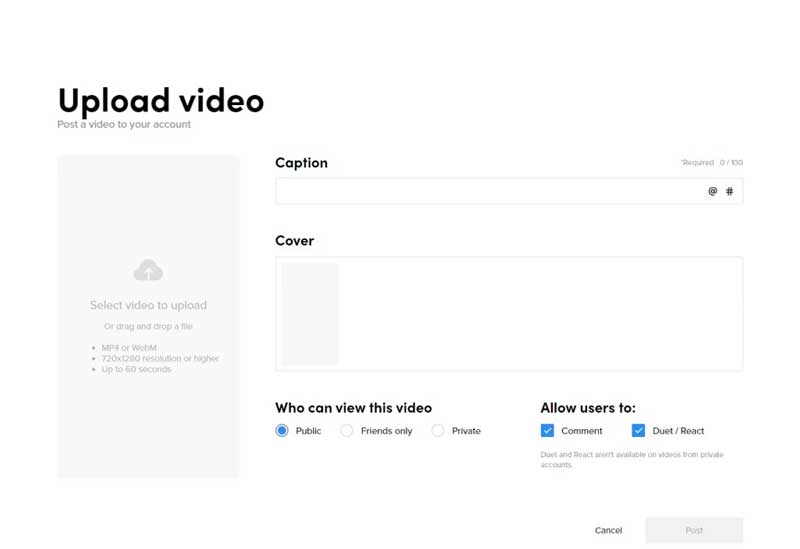
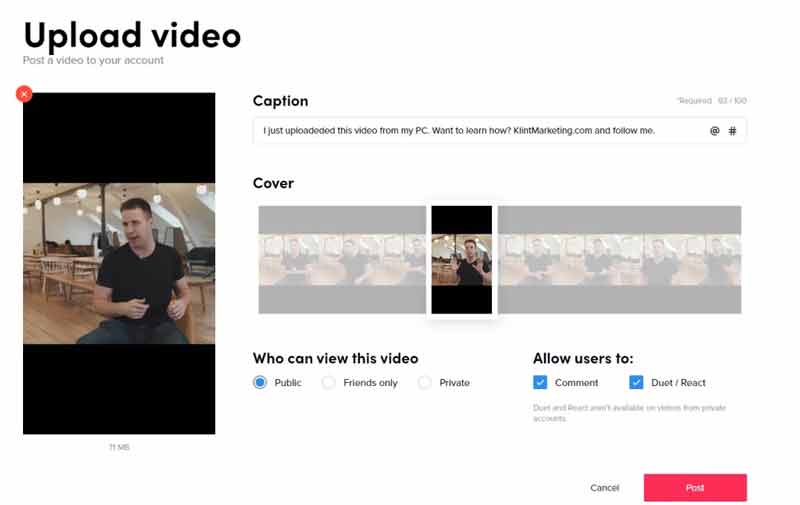
El mayor inconveniente de subir un video a TikTok desde tu computadora es la falta de herramientas. Las pegatinas, los efectos y otras funciones no están disponibles. Afortunadamente, Aiseesoft Video Converter Ultimate puede ayudar a resolver este problema.

Descargas
Aiseesoft Video Converter Ultimate: el mejor convertidor y editor de TikTok
100% Seguro. Sin anuncios.
100% Seguro. Sin anuncios.

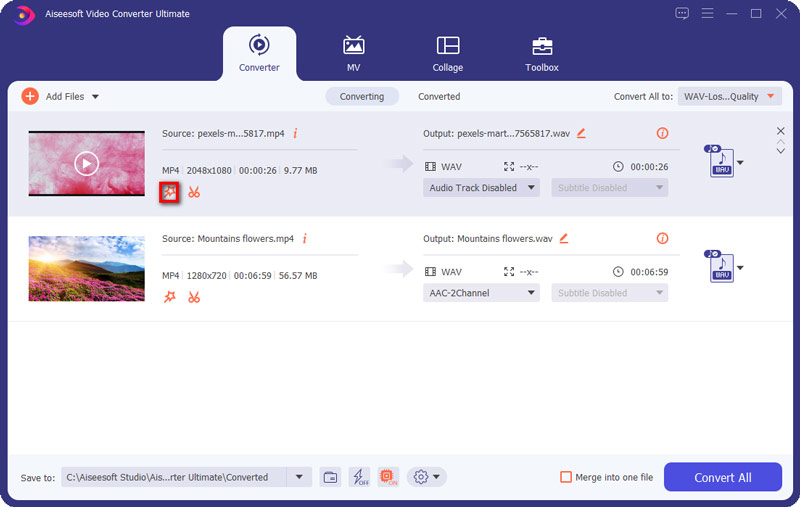
OTRAS LECTURAS
¿Cómo subir una presentación de diapositivas a TikTok?
Abra la aplicación TikTok, toque el ícono + en la parte inferior y presione Subir. Seleccione las fotos que desea usar en la presentación de diapositivas y toque Siguiente. Luego, siga las instrucciones en pantalla para publicar la presentación de diapositivas en TikTok.
¿Cómo descargar un video de TikTok?
Encuentre el video deseado en TikTok y toque el Compartir icono. Elegir la Guardar video opción y descarga el video a tu memoria. O puede descargar el video a su almacenamiento en la nube, como Google Drive.
¿Por qué no puedo subir mis videos a TikTok?
TikTok solo admite dos formatos de video, MP4 y MOV. Si la carga del video falla, es probable que su formato de video no sea compatible.
Conclusión
Ahora, debe comprender cómo cargar un video en TikTok, ya sea en un dispositivo móvil o en una computadora. Puede grabar un video, cargar un video desde su memoria o publicar una presentación de diapositivas en su cuenta de TikTok. Aiseesoft Video Converter Ultimate puede ayudarlo a editar y convertir videos para TikTok en su escritorio. ¿Más preguntas? Por favor, deje un mensaje debajo de esta publicación.

Video Converter Ultimate es un excelente conversor, editor y potenciador de video para convertir, mejorar y editar videos y música en 1000 formatos y más.
100% Seguro. Sin anuncios.
100% Seguro. Sin anuncios.